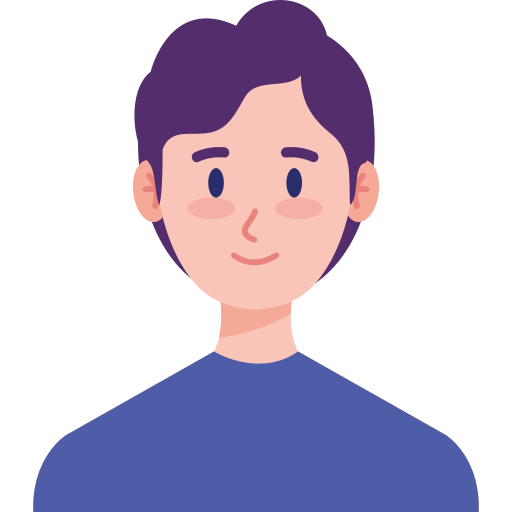Bạn vui lòng chờ trong giây lát...
Đoàn Hồ Quốc Bảo
22/03/23
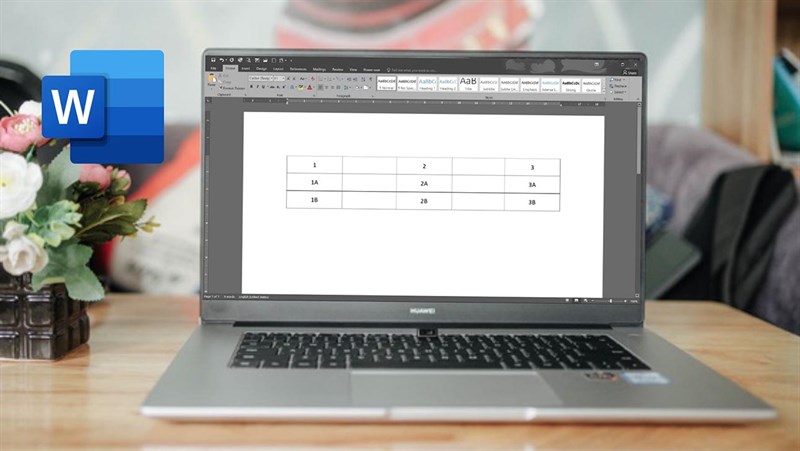
Nếu như đã quen với việc sử dụng Excel trên máy tính với những cột hay hàng được tạo sẵn thì Word cũng có thể tạo bảng để làm những chức năng tương tự. Bạn có thể tạo bảng trong Word để dễ dàng trong việc thống kê, kê khai,... Tuy nhiên, trong bất kỳ trường hợp nào, bạn cũng sẽ có lúc cần thêm một cột mới vào trong bảng đã tạo. Vậy đây là cách chèn thêm cột vào bảng trong Word.
Cách chèn thêm cột vào bảng trong Word
Bước 1: Để con trỏ chuột tại cột bất kỳ, sau đó click chuột phải và chọn Insert.
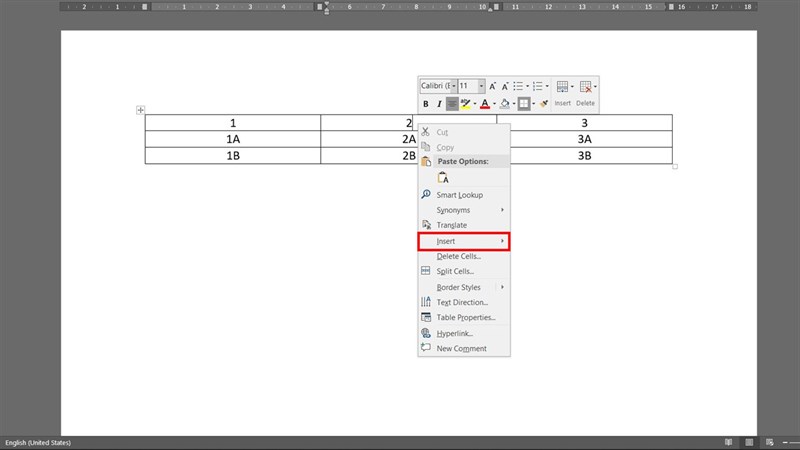
Bước 2: Để thêm một cột mới vào phía bên phải tại vị trí con trỏ chuột, bạn hãy chọn vào Insert Columns to the Right.
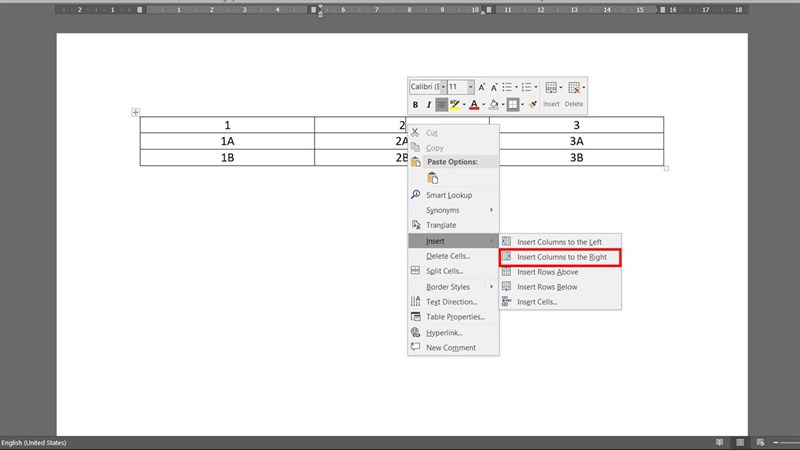
Tương tự, nếu muốn tạo thêm một cột mới ở phía bên trái tại vị trí con trỏ chuột, bạn hãy chọn Insert Columns to the Left.
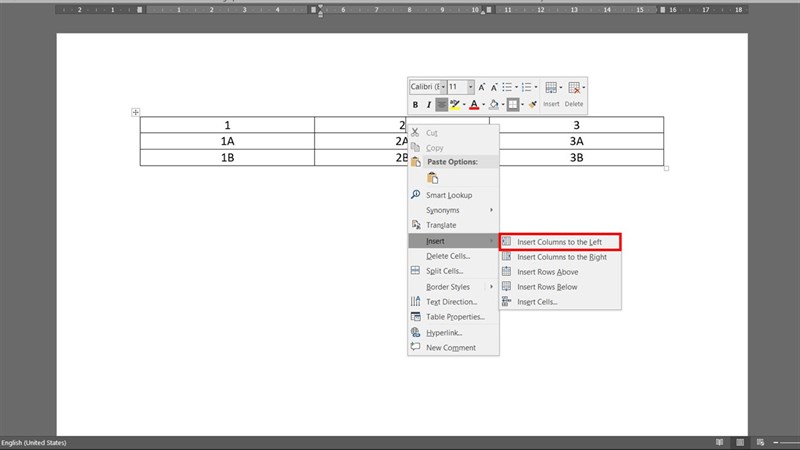
Và đây là kết quả, mình để con trỏ chuột tại cột 2. Như các bạn đã thấy, mình đã tạo thêm hai cột mới ở hai bên trái và phải của cột 2.
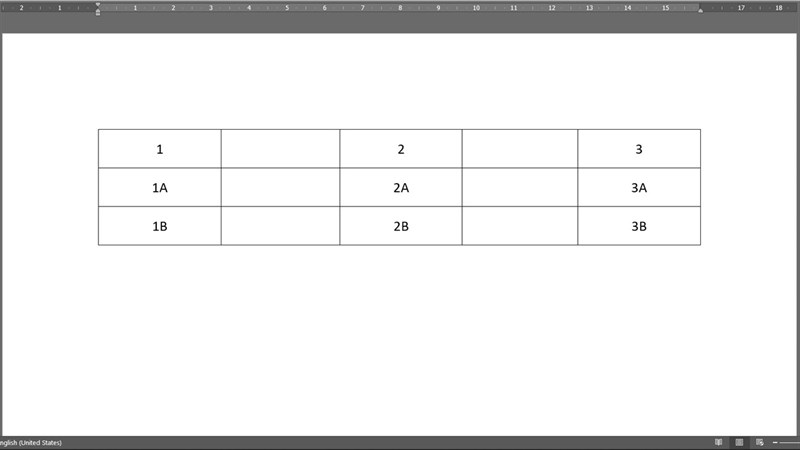
Như vậy mình đã hướng dẫn các bạn cách chèn thêm cột vào bảng trong Word. Nếu thấy hữu ích, đừng quên để lại 1 like và share cho mình nhé.
Bạn đang tìm cho mình một chiếc laptop vừa cao cấp vừa sang trọng? Hãy đến với website của Thế Giới Di Động để tìm cho mình một chiếc laptop thích hợp nhất và còn hỗ trợ trả góp bằng cách bấm vào nút cam bên dưới nhé.
LAPTOP CAO CẤP - SANG TRỌNG
Xem thêm:
- Cách tra cứu điểm thi THPT Quốc gia 2024 CHÍNH THỨC nhanh nhất
- 2 cách thực hiện phép tính trong Word cực kỳ hay và đơn giản cho bạn
- Cách sử dụng Gemini Advanced miễn phí siêu hay mà bạn nên biết
- Hướng dẫn cách đổi hình nền cuộc gọi Zalo - Đổi background Zalo video call
- Cách tra cứu phạt nguội xe máy ô tô online cực nhanh mới nhất 2024